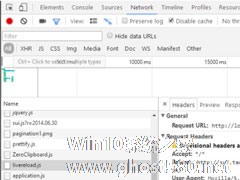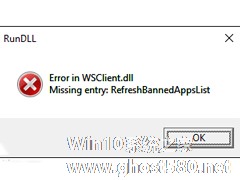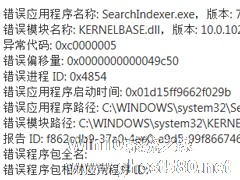-
Windows10浏览网页提示“出现了运行时间错误”怎么解决?
- 时间:2024-09-21 21:41:11
大家好,今天Win10系统之家小编给大家分享「Windows10浏览网页提示“出现了运行时间错误”怎么解决?」的知识,如果能碰巧解决你现在面临的问题,记得收藏本站或分享给你的好友们哟~,现在开始吧!
Windows10浏览网页提示“出现了运行时间错误”怎么解决?最近一位Windows10用户反馈,在浏览网页时系统突然出现提示“出现了运行时间错误”,然而查看时间并没有错误,这该如何解决呢?大家请不要着急,对浏览器稍稍设置下即可,具体步骤请看下文。

方法如下:
1、开始菜单右键打开控制面板;

2、以大图标查看方式,找到internet选项并将其打开;
3、调出internet属性窗口,切换至高级选项卡,在设置栏中勾选“禁用脚本调试(internet explorer)”和“禁用脚本调试(其他)”,最后点击确定保存设置;

4、重启浏览器就不会再出现运行时间错误的提示了。
以上便是Windows10浏览网页提示“出现了运行时间错误”的解决办法,是的,大家只要将internet属性窗口下的“禁用脚本调试(internet explorer)”和“禁用脚本调试(其他)”两个选项勾上即可解决该问题。
以上就是关于「Windows10浏览网页提示“出现了运行时间错误”怎么解决?」的全部内容,本文讲解到这里啦,希望对大家有所帮助。如果你还想了解更多这方面的信息,记得收藏关注本站~
【Win10系统之家文②章!】
相关文章
-

Windows10浏览网页提示“出现了运行时间错误”怎么解决?
Windows10浏览网页提示“出现了运行时间错误”怎么解决?最近一位Windows10用户反馈,在浏览网页时系统突然出现提示“出现了运行时间错误”,然而查看时间并没有错误,这该如何解决呢?大家请不要着急,对浏览器稍稍设置下即可,具体步骤请看下文。
方法如下:
1、开始菜单右键打开控制面板;
2、以大图标查看方式 -
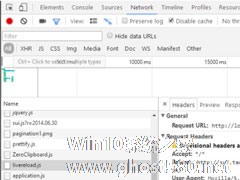
最近有Win10系统用户反映,使用浏览器打开网页的时候,左下角出现提示“已完毕但网页上有错误”,这让用户非常苦恼。那么,Win10系统浏览器提示“已完毕但网页上有错误”怎么解决呢?下面,我们一起往下看看。
方法步骤
一、浏览器不够新
1、越新的浏览器,支持的代码特性就越多,所以先检查自己的浏览器是否比较古老。浏览器越古老,打开网页报错的可能性越大。... -
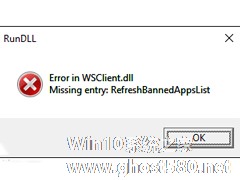
怎么解决Win10升级预览版后出现的WSClient.dll错误?
几天前Win10预览版11099发布,很多用户也是在第一时间就更新了Win10预览版,有一些用户更新Win10预览版后出现了一个WSClient.dll丢失的弹窗提示。解决这个问题只需要4个步骤,一起来看一下。
具体方法如下:
1、在开始按钮单击右键,选择“控制面板”。
2、找到“管理工具”,双击“任务计划程序”。<imgsrc="http:... -
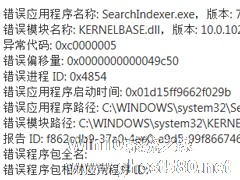
Win10系统SearchIndexer.exe应用出现错误怎么解决?
Win10系统使用过程中总是弹出一个SearchIndexer.exe的错误提示,通常是在玩游戏的时候出现,导致游戏不能正常运行。从SearchIndexer.exe名称来看,这个应用程序可能跟搜索有关,那么这个问题怎么解决呢?
方法如下:
1、卸载不使用的第三方软件,如XX桌面,XX壁纸,XX卫士啥的(特别是安全软件)。
2、在服务中停用Wind...